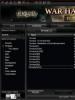Соответствие русской и английской раскладки. Горячие клавиши
Довольно распространенная ситуация. Представим, что вы с русской раскладки клавиатуры указали пароль в англоязычной либо русской Windows. И вроде бы ничего страшного, но если сменить раскладку в окне входа в Windows нельзя, то как же ввести пароль и попасть в долгожданную систему?
Решить эту проблему помогут обычные ASCII. Да-да, у вас они тоже есть, никуда ходить не нужно.
Все операционные системы изначально поддерживают международные символы ASCII. А значит, у нас есть возможность ввести символы с другой раскладки, даже если она не установлена. То есть, если раскладка только английская, это не помешает вводить символы на русском. Красота!
Ввести пароль на этом экране без нужной раскладки несложно
Для того чтобы ввести символ ASCII нужно нажать и удерживать нажатой клавишу
Как ввести символ ASCII
Испытаем же прямо сейчас. Выберите в Windows русскую раскладку (RU). Попробуем, не меняя ее, ввести английскую букву “Q”.
Для этого выполняем последовательно такие действия. Предварительно, конечно, откройте любой текстовый редактор, в общем область, хоть бы и ICQ, где будет вводится символ.
-
. - Нажмите и удерживайте нажатой клавишу 0 .
- Не отпуская эти две клавиши, нажмите 81 .
Как видите, заглавная буква Q появилась. Это дает нам возможность без проблем вводить пароль в любой раскладке.
Набирать цифры не обязательно на цифровой клавиатуре – просто так удобнее. Но вы без проблем можете использовать и обычные клавиши верхнего ряда клавиатуры.
Теперь попробуем наоборот – выберем английскую раскладку (EN) и введем русскую букву “Г”.
Все шаги такие же, как в прошлый раз, просто на этот раз введите число 195
. Сразу после того, как отпустите
Как видите, все, что вам нужно знать – номер требуемого символа. Найти его несложно – в этом нам поможет следующая таблица.
Основные символы ASCII
Следующие символы ASCII помогут вам ввести любую нужную букву в английской либо русской раскладке клавиатуры.
| Русский | Номер | Английский | Номер |
|---|---|---|---|
| А | 192 | A | 65 |
| Б | 193 | B | 66 |
| В | 194 | C | 67 |
| Г | 195 | D | 68 |
| Д | 196 | E | 69 |
| Е | 197 | F | 70 |
| Ж | 198 | G | 71 |
| З | 199 | H | 72 |
| И | 200 | I | 73 |
| Й | 201 | J | 74 |
| К | 202 | K | 75 |
| Л | 203 | L | 76 |
| М | 204 | M | 77 |
| Н | 205 | N | 78 |
| О | 206 | O | 79 |
| П | 207 | P | 80 |
| Р | 208 | Q | 81 |
| С | 209 | R | 82 |
| Т | 210 | S | 83 |
| У | 211 | T | 84 |
| Ф | 212 | U | 85 |
| Х | 213 | V | 86 |
| Ц | 214 | W | 87 |
| Ч | 215 | X | 88 |
| Ш | 216 | Y | 89 |
| Щ | 217 | Z | 90 |
| Ъ | 218 | a | 97 |
| Ы | 219 | b | 98 |
| Ь | 220 | c | 99 |
| Э | 221 | d | 100 |
| Ю | 222 | e | 101 |
| Я | 223 | f | 102 |
| а | 224 | g | 103 |
| б | 225 | h | 104 |
| в | 226 | i | 105 |
| г | 227 | j | 106 |
| д | 228 | k | 107 |
| е | 229 | l | 108 |
| ж | 230 | m | 109 |
| з | 231 | n | 110 |
| и | 232 | o | 111 |
| й | 233 | p | 112 |
| к | 234 | q | 113 |
| л | 235 | r | 114 |
| м | 236 | s | 115 |
| н | 237 | t | 116 |
| о | 238 | u | 117 |
| п | 239 | v | 118 |
| р | 240 | w | 119 |
| с | 241 | x | 120 |
| т | 242 | y | 121 |
| у | 243 | z | 122 |
| ф | 244 | ||
| х | 245 | ||
| ц | 246 | ||
| ч | 247 | ||
| ш | 248 | ||
| щ | 249 | ||
| ъ | 250 | ||
| ы | 251 | ||
| ь | 252 | ||
| э | 253 | ||
| ю | 254 | ||
| я | 255 |
Теперь у вас не будет никаких проблем с вводом паролей, если раскладка вдруг “заглючила”, либо вы не выбрали ее на этапе установки.
Вопрос в заголовке не из области фантастики, это один из некоторых аспектов компьютерной грамотности. Наверно, Вы сталкивались с ситуацией, когда люди на форумах или где-либо в комментариях свои рассуждения начинают писать на русском английскими буквами.
Например, это может выглядеть так: «privet! U menya vse otlichno, kazhdiy den’ vstrechi:) Pogoda u nas tozhe zamechatel’naya, tol’ko blizhe k nochi stanovitsya prohladno».
Или тоже самое: «привет! У меня все отлично, каждый день встречи:) Погода у нас тоже замечательная, только ближе к ночи становится прохладно».
Такие тексты, особенно если они длинные, читать утомительно. А некоторые вообще их не читают, так как не хотят напрягаться с распознаванием текста. Согласитесь, что в какой-то степени эти тексты можно считать зашифрованным ребусом.
Проблема ещё и в том, что латинский алфавит имеет 26 букв, а русский – 33 буквы. По этой причине недостающие русские буквы многие заменяют далеко не всегда понятными комбинациями латинских букв.
Мне пишут о таких проблемах некоторые из наших русских соотечественников, кто находится за границей некоторое время или у кого дети поехали за границу. Обычно в таких случаях у заграничных пользователей нет под рукой компьютера с русской клавиатурой.
Более того, на этих заграничных компьютерах может быть не установлена русская раскладка клавиатуры. Соответственно, пользователю остается довольствоваться латиницей и писать на русском английскими буквами, т.е. писать транслитом.
Программа транслитерации
Данная проблема имеет простое решение. Для этого созданы программы, имеющие название «транслитерация» (сокращенно – транслит), что означает автоматическую трансляцию текста, написанного латинскими буквами в текст на русском языке.
Данные программы работают по-разному. В одних нужно набрать текст латинскими буквами, а затем по команде, например, «Транслитерировать» производится «перевод» текста путем замены латинских букв на русские.
В других программах можно, печатая текст латиницей, сразу на экране видеть создаваемый текст на русском языке. Именно так происходит в программе porusski.net.
Пример программы, осуществляющей транслитерацию:
Рис. 1 (клик по рисунку для увеличения). Писать по-русски, когда нет русской клавиатуры. Можно выбрать разные раскладки.
1 на рис. 1 – если кликнуть по кнопке “Показать/скрыть меню раскладок”, тогда можно выбрать удобное для Вас меню раскладок, а именно:
- Английский, США
- Немецкий
- Шведский
- Французский
- Итальянский
- Испанский
- Иврит
- Британский
- Норвежский
2 на рис. 1 – показана текущая раскладка, которая активна в данный момент. Вы будете нажимать на клавиши на своей клавиатуре, на которой нет русских букв. А в окне 3 на рис. 1 будет появляться русский текст по мере, как Вы будете его вводить. Раскладку можно изменить на более удобную с помощью кнопки 1 на рис. 1.
3 на рис. 1 – ура, здесь будет русский текст, после того, как Вы будете его постепенно набирать.
Независимо от способа транслитерации пользователь такой программы имеет возможность, печатая латинскими буквами, создать текст на русском языке (на армянском, на иврите и т.п.). Этот текст можно поместить через в другие программы, например, в программы форумов, чатов, электронной почты и пр. для общения с соотечественниками на родном языке.
Способ транслитерации является простым и удобным. Однако он не всегда и не всем подходит. Если пользователь находится за границей длительное время, то постоянно писать транслитом затруднительно.
Как на компьютер добавить язык
Другой вариант, когда транслит-программа не спасёт: компьютер приобретен за границей, естественно, на клавиатуре имеются только латинские буквы. А хочется печатать и общаться с соотечественниками на родном языке. Выход может быть таким.
Чтобы добавить в языковую панель компьютера новый язык, следует проделать путь (для Windows XP):
<Пуск> – Панель управления – Язык и региональные стандарты – Вкладка “Языки”, кнопка “Подробнее”.
В открывшемся окне “Добавление языка ввода” выбираете нужный Вам язык и выполняете необходимые действия, о которых запрашивает программа.
Теперь компьютер при переключении раскладки клавиатуры будет печатать на установленном Вами языке. Таким образом, Вы договорились о взаимопонимании, осталось разобраться с аппаратным обеспечением, то есть, в данном случае с клавиатурой. Ведь на клавиатуре не нарисуются автоматически, например, русские буквы, а останется латиница.
Можно написать на клавиатуре родной алфавит, например, фломастером. Дешево и сердито. Есть более эстетичный выход: приобрести в компьютерном магазине (или в интернет-магазине) наклейки, где есть и латиница, и родной алфавит. Потом наклеить их в правильном порядке на клавиатуру – и радости нет предела!
Если помечтать, то … Хорошо бы научиться писать на любом языке, не зная его и имея только русскую клавиатуру! Но, увы, пока программисты и лингвисты до такого не додумались!
Все горячие клавиши можно настроить, и кроме комбинаций, заложенных по умолчанию, вы можете задать любую клавишу в сочетании с Shift , Ctrl , Alt или Windows . Отключить любую комбинацию можно, удалив содержимое поля ввода комбинации.
Вы можете настроить комбинации клавиш для следующих действий программы:
- Настройки программы
- Переключение раскладки
- Автозамена
- Работа с окнами
Настройки программы
Открыть настройки Punto Switcher - быстрый доступ к окну настроек программы.
Включить/выключить звуковые эффекты - если озвучивание клавиш мешает вам (например, в играх), нажмите выбранные горячие клавиши, чтобы временно отключить звуки Punto Switcher. Повторное нажатие этих клавиш включит звуки.
Переключение раскладки
Сменить раскладку выделенного текста - перевод раскладки выделенного на экране текста из символов английского языка в русские и наоборот.
Shift + Break .
Включить/выключить автопереключение раскладки - эта комбинация аналогична команде Автопереключение в контекстном меню программы.
Конвертация и транслитерация текста
Отменить конвертацию раскладки - отмена выполненной конвертации текста.
По умолчанию для этого используется клавиша Break . Если вам удобнее использовать другую клавишу, назначьте ее самостоятельно. Для ноутбуков, в которых нет прямого доступа к клавише Break , можно использовать клавишу F11 .
Сменить регистр выделенного текста - перевод выделенных символов из верхнего регистра в нижний и наоборот.
По умолчанию используется комбинация клавиш Alt + Break .
Транслитерировать выделенный текст - перевод кириллических символов, выделенных на экране, в латиницу по правилам, указанным в файле translit.dat . Если необходимо изменить правила транслитерации, отредактируйте этот файл.
По умолчанию используется комбинация клавиш Alt + Scroll Lock .
Преобразовать число в текст - замена выделенного числа или денежной суммы, написанных цифрами, на число или сумму прописью.
Функция пригодится тем, кто работает с платежными документами. Позволяет заменить, например, «247-23» на «Двести сорок семь рублей 23 копейки» или «457» - на «Четыреста пятьдесят семь», не вписывая текст вручную. Назначьте для этой функции собственную комбинацию клавиш.
Автозамена
Открыть настройки автозамены - вызов окна для работы с автозаменами .
Использование автозамен позволяет сэкономить значительное время при выполнении рутинных действий.
Показать/скрыть список автозамены - вызов списка быстрой вставки в главном меню. Список также можно вызвать, нажав значок программы левой кнопкой мыши.
Показать меню вставки автозамены - вывод меню, содержащего полные фразы, указанные в списке автозамены. Выберите из списка нужную фразу, и она вставится в текст.
Добавить выделенный текст в автозамену - запись выделенного текста или фразы в Автозамену . Опция будет полезна для тех, кто активно использует автозамену.
Поиск и публикация в интернете
Найти в Яндексе - поиск в Яндексе текста, выделенного на экране.
По умолчанию для этого используется комбинация клавиш Win + S .
Найти перевод в Яндекс.Переводчике - перевод выделенного слова или словосочетания в Яндекс.Переводчике.
Найти адрес в Яндекс.Картах - поиск выделенного на экране адреса или географического названия в Яндекс.Картах.
Найти товар на Яндекс.Маркете - поиск выделенного слова в товарах на Яндекс.Маркете.
Найти новость в Яндекс.Новостях - поиск выделенного на экране слова в Яндекс.Новостях.
Найти изображение на Яндекс.Картинках - поиск выделенного на экране слова в изображениях на Яндекс.Картинках.
Найти в русской Википедии - поиск выделенного на экране слова или термина в русской Википедии.
Найти в английской Википедии - поиск выделенного на экране слова или термина в английской Википедии.
Отправить выделенный текст в Twitter - отправка выделенного текста в Twitter.
Дневник и работа с буфером обмена
Показать дневник - вызов программы просмотра дневника.
Забываете менять язык при наборе текста на компьютере?
Изложив на пике ментальной активности свои мысли в структурированную письменную речь, вдруг замечаете, что в окне редактора отображается абракадабра из символов на другом языке?
С этой проблемой часто сталкиваются те, кто работает с набором текста на разных языках. Пользователям не всегда удаётся выработать в себе привычку перепроверять текущий язык ввода перед тем, как начать писать.
Для решения этой проблемы существует специальный тип программ для Windows – переключатели раскладки клавиатуры. Такого рода софт, помимо этой функции, обычно может предложить массу дополнительных возможностей для оптимизации работы с текстом. Рассмотрим ниже четвёрку таких программ. Трое из них могут автоматически менять язык ввода, а одна будет делать это лишь по нашему требованию. Рассматривать будем только предложения из числа бесплатного софта.
Продукт Яндекса – это, пожалуй, самое известное в Рунете решение для автоматической смены русскоязычной и англоязычной раскладки. При обнаружении ввода данных на одном языке, тогда как установлен другой язык, она вмиг исправляет набранный текст и меняет раскладку на нужную. На случай нежелательного срабатывания предусмотрена горячая клавиша обратного преобразования и смены языка.
Будучи детищем Яндекса в числе дополнительных возможностей предлагает поиск выбранных слов в Википедии и сервисах поисковика.

Из функционала программы:
Транслитерация, смена регистра, пропись чисел словами;
Задание пользовательских правил автоматического переключения раскладки;
Автозамена слов по заранее заготовленным шаблонам;
Дневник – сохранение в специальную программную среду набранного текста во всех приложениях Windows или только в отдельных;
Слежение за буфером обмена;
Отправка текста в Твиттер;
Назначение программ-исключений.

Может ещё и проверять правописание, но только при условии, что в систему установлен модуль проверки правописания Microsoft Office .
Более аскетичная, нежели предыдущая, программа также служит для автопереключения раскладки и автопреобразования набранного текста. У неё скромнее потенциал, чем у , зато больший перечень поддержки языков. Поддерживается 24 языка. Из её функциональных возможностей:
Исправление опечаток, двойных заглавных букв, неверного регистра;
Преобразование ранее напечатанного текста;

Автопереключение раскладки на нужный язык при вводе определённых символов из числа заданных ранее шаблонов.

Ещё один инструмент для автопереключения раскладки и автоправки текста по ходу его набора — . Это многофункциональный продукт, но бесплатно доступы не все возможности. При запуске увидим форму для перевода текста. Подробно о бесплатных функциях программы узнаем в её настройках.

Те, что недоступны в бесплатной редакции помечены отметкой «только в Pro версии» . Что же доступно нам бесплатно? Это, в частности:
Перевод с участием веб-сервисов Google Translate, Bing Translator, Яндекс.Переводчик;
Проверка правописания;
Отмена нежелательного срабатывания;
Преобразование регистра букв и выделенного текста;

Автопереключение раскладки согласно заданным шаблонам;
Автоисправление двух заглавных букв;

Добавление программ-исключений, для которых EveryLang будет срабатывать только в части функций или не будет срабатывать вовсе.
После активации платной версии Pro нам станут доступны такие функции как: автозамена слов, слежение за буфером обмена, ведение дневника, конвертер дат и чисел в их прописные значения. А ещё сможем задействовать функцию SmartClick , позволяющую копировать текст и выполнять операции программы с помощью клавиш мыши.
У есть портативная версия.
Последняя программа для замены текста с нужной раскладкой – . Очень простенькая, с примитивным интерфейсом, с минимумом функций. В отличие от предыдущих участников обзора она не сможет преобразовать текст по ходу его написания, но прекрасно справится с коррекцией уже набранных слов и фраз по нашему требованию. Для этого потребуется выделить нужный блок текста и нажать горячую клавишу преобразования. Среди прочих возможностей :
Обратное написание слов;
Преобразование регистра букв;
Поиск слов и фраз в Google;
Перевод с участием веб-сервиса Google Translate.

Одну из функций программы стоит выделить особо – это отправка набранного текста на мобильные устройства с помощью QR -кода . Можем на компьютере набрать какой-то документ, сообщение, список дел и т.п., и программа сгенерирует для этой информации QR -код . Который, соответственно, сможет прочитать наш смартфон или планшет.

 Nors informacijos apie telefoninius sukčius viešojoje erdvėje pateikiama daug, nusikaltėliai vis tiek išlieka aktyvūs ir randa būdų, kaip apgauti tiek jaunesnius, tiek vyresnius šalies gyventojus. Į telefoninių sukčių pinkles pakliuvo ir garbaus amžiaus Visagino gyventoja G. N. (duomenys neskelbiami), iš kurios apgaulės būdu išviliota daugiau nei 1900 eurų.
Nors informacijos apie telefoninius sukčius viešojoje erdvėje pateikiama daug, nusikaltėliai vis tiek išlieka aktyvūs ir randa būdų, kaip apgauti tiek jaunesnius, tiek vyresnius šalies gyventojus. Į telefoninių sukčių pinkles pakliuvo ir garbaus amžiaus Visagino gyventoja G. N. (duomenys neskelbiami), iš kurios apgaulės būdu išviliota daugiau nei 1900 eurų.
 Российское судно «Сянхайлинь-8», задержанное Северной Кореей в Японском море, шло по стандартному маршруту, сообщил сообщил замдиректора Северо-Восточной рыболовной компании. Компания убедилась в этом, сделав маршрутизацию. Российское посольство опасается, то у задержанных моряков может закончиться вода и провизия.
Российское судно «Сянхайлинь-8», задержанное Северной Кореей в Японском море, шло по стандартному маршруту, сообщил сообщил замдиректора Северо-Восточной рыболовной компании. Компания убедилась в этом, сделав маршрутизацию. Российское посольство опасается, то у задержанных моряков может закончиться вода и провизия.
 Пользовательница Twitter по имени Алекса опубликовала на своей странице послание от бывшего бойфренда, которое он отправил ей накануне собственной свадьбы. Откровенность парня восхитила ее подписчиков и сделала автора звездой сети. Бывший бойфренд уточнил, что женится завтра, и захотел написать девушке.
Пользовательница Twitter по имени Алекса опубликовала на своей странице послание от бывшего бойфренда, которое он отправил ей накануне собственной свадьбы. Откровенность парня восхитила ее подписчиков и сделала автора звездой сети. Бывший бойфренд уточнил, что женится завтра, и захотел написать девушке.
 Бывшая жена призрака пирата рассказала о своем разводе в передаче This Morning, которая выходит на британском телеканале ITV. По ее словам, вскоре после свадьбы у нее ухудшилось здоровье, а в июне 2018 года она едва не умерла от заражения крови. И в том, и в другом женщина винит своего «супруга».
Бывшая жена призрака пирата рассказала о своем разводе в передаче This Morning, которая выходит на британском телеканале ITV. По ее словам, вскоре после свадьбы у нее ухудшилось здоровье, а в июне 2018 года она едва не умерла от заражения крови. И в том, и в другом женщина винит своего «супруга».